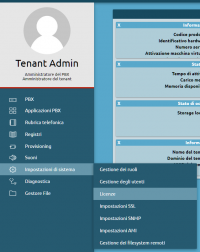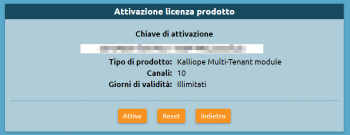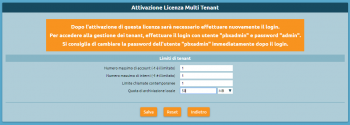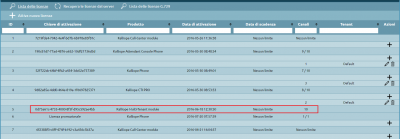Differenze tra le versioni di "AdminGuide:GettingStarted:Multitenant/en"
(Creata pagina con "6. Once you have logged in as '''pbxadmin''', you can view the new license from the Licenses menu.") |
(Creata pagina con "During the activation of a multitenant license, KalliopePBX executes a series of internal procedures; some are automatic, while others require the admin to input the necessary...") |
||
| Riga 33: | Riga 33: | ||
During the activation of a multitenant license, KalliopePBX executes a series of internal procedures; some are automatic, while others require the admin to input the necessary parameters. | |||
KalliopePBX, nella sua modalità di operatività standard (single-tenant) è in realtà già un sistema multi-tenant in cui è disponibile un solo tenant (predefinito, associato al dominio "default") ed in cui le funzionalità degli utenti pbxadmin e admin di tenant (si faccia riferimento alla pagina [[AdminGuide:BasicConcepts:Users and roles|"Utenti e Ruoli"]]) sono integrate sull'unico utente "admin". | KalliopePBX, nella sua modalità di operatività standard (single-tenant) è in realtà già un sistema multi-tenant in cui è disponibile un solo tenant (predefinito, associato al dominio "default") ed in cui le funzionalità degli utenti pbxadmin e admin di tenant (si faccia riferimento alla pagina [[AdminGuide:BasicConcepts:Users and roles|"Utenti e Ruoli"]]) sono integrate sull'unico utente "admin". | ||
Versione delle 10:26, 21 feb 2018
Return to AdminGuide:GettingStarted
To activate a Kalliope Multitenant license, follow these steps:
1. If you wish to activate the license on a new machine, begin by following the instructions for activating a KalliopePBX VM license with the license key you were provided. If you wish to activate a Kalliope Multitenant license on a KalliopePBX VM that was previously set up, skip to step 2.
2. Log into the KalliopePBX administration GUI with "admin" credentials and open the license management page from the main menu.
3. Click on "Activate new license" and insert the "KalliopePBX Multitenant" license key.
Click on "Activate".
4. After activating the license, you will need to log in again to unlock multitenant functionality.
Before restarting you will be asked which limitations, if any, to set for the "default" tenant, i.e. the preexisting one set up during firmware installation (see step 1).
To manage tenants, log in with the following credentials:
Username: pbxadmin
Password: admin
You are advised to change the password for the user "pbxadmin" immediately after login.
6. Once you have logged in as pbxadmin, you can view the new license from the Licenses menu.
During the activation of a multitenant license, KalliopePBX executes a series of internal procedures; some are automatic, while others require the admin to input the necessary parameters.
KalliopePBX, nella sua modalità di operatività standard (single-tenant) è in realtà già un sistema multi-tenant in cui è disponibile un solo tenant (predefinito, associato al dominio "default") ed in cui le funzionalità degli utenti pbxadmin e admin di tenant (si faccia riferimento alla pagina "Utenti e Ruoli") sono integrate sull'unico utente "admin".
In fase di attivazione della licenza multi-tenant, le due identità vengono distinte, separando l'ambito di configurazione dell'admin (l'operatività telefonica del tenant) da quella del nuovo utente "pbxadmin". In particolare, gli utenti di tenant vengono adesso identificati anche dal dominio del tenant di appartenenza (nel caso specifico: "default", per cui admin diventa admin@default, e così via), in modo da avere la piena libertà (all'interno del singolo tenant) di usare un qualsiasi username.
Allo stesso tempo, viene effettuato un disaccoppiamento tra le linee SIP esterne (gateway, domini, trunk e terminazioni) ed i tenant, in quanto le prime sono entità sotto il controllo del pbxadmin e pertanto ne deve essere mediata la visibilità ai singoli tenant admin. Viene introdotto il concetto di "assigned line", che in pratica corrisponde ad una numerazione (o arco di numerazione) presente su una delle linee di uscita, e che viene assegnata (in termini di utilizzo esclusivo) ad un tenant.
Al momento dell'attivazione della licenza multi-tenant, in caso di presenza di linee di ingresso/uscita già configurate sul PBX, vengono implicitamente create delle linee assegnate (una per ciascun linea di uscita) che vengono attribuite (con selezione "qualsiasi") al tenant "default". In questa fase è possibile anche specificare solo alcune numerazioni da presentare al tenant, in modo da riservare poi altre nuemrazioni eventualmente presenti sulla linea ad altri tenant.
L'assegnazione delle linee ai tenant avviene in modo analogo alla configurazione delle selezioni passanti (DID) nel caso delle linee di ingresso di un sistema single-tenant, con la differenza che adesso la destinazione d'inoltro non sarà più una entità quali interni, code, gruppi o altro, ma sarà un intero tenant. Nella configurazione del tenant sarà poi effettuato l'instradamento alle destinazioni terminali, secondo il concetto di DID associati alle singole "assigned line".
ATTENZIONE! In questa procedura di conversione delle linee da single a multi-tenant è importante considerare il fatto che le eventuali regole di manipolazioni in ingresso (ad un gateway o ad un dominio) che nello scenario single-tenant venivano effettuate prima dell'applicazione delle regole di instradamento dei DID, vengono mantenute associate alle effettive linee di ingresso e non sono invece trasferite al tenant. Ne consegue che le regole di assegnazione delle numerazioni ai tenant (assigned lines) DEVE essere effettuata configurando le selezioni risultanti DOPO le manipolazioni di ingresso.
Parimenti, le regole di uscita vengono applicate a livello di PBX dopo che la chiamata sia uscita dal tenant e attribuita ad una specifica linea di uscita.
All'interno di ogni singolo tenant sono poi presenti nuove tabelle di manipolazione (sia in ingresso che in uscita) associate alle singole assigned line attribuite a ciascuno di essi, permettendo quindi sia al pbxadmin che al singolo admin di tenant di effettuare le necessarie modifiche ai numeri chiamante e chiamato nelle varie fasi di gestione della chiamata.